在 Mac 版 Final Cut Pro 中手动设定片段的白平衡 |
您所在的位置:网站首页 › 关于藏獒的句子大全 › 在 Mac 版 Final Cut Pro 中手动设定片段的白平衡 |
在 Mac 版 Final Cut Pro 中手动设定片段的白平衡
|
对图像设定白平衡来移除色偏,并确保图像中的白色对象显示为白色。无论摄影师是否记得在摄像机中设定了白平衡,在 Final Cut Pro 中快速校正视频素材的白平衡十分简单。 在 Final Cut Pro 时间线或浏览器中,选择一个片段。 将播放头放在片段上方,从而让片段的视频显示在检视器中。 若要打开“平衡颜色”校正,请执行以下一项操作: 选取“修改”>“平衡颜色”(或按下 Option-Command-B)。 点按检视器下方的“增强”弹出式菜单并选取“平衡颜色”。 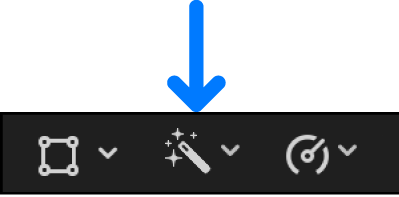 【注】“平衡颜色”打开后,菜单项旁边会有一个勾号。 自动颜色平衡校正会应用到片段。 如果视频检查器尚未显示,请执行以下一项操作: 选取“窗口”>“在工作区中显示”>“检查器”(或按下 Command-4)。 点按工具栏右侧的“检查器”按钮。 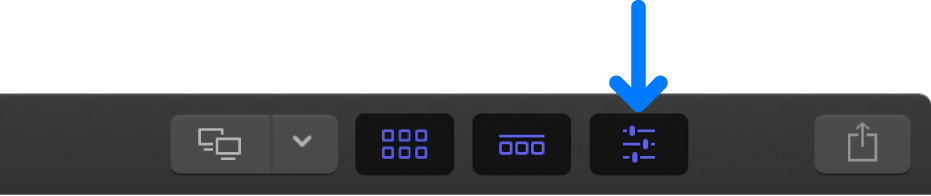 点按视频检查器“平衡颜色”部分的弹出式菜单,并选取“白平衡”。 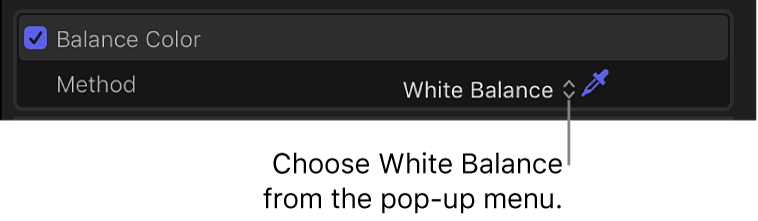 指针会变为滴管。 在检视器中,在应为纯白区域的上方点按或拖移。 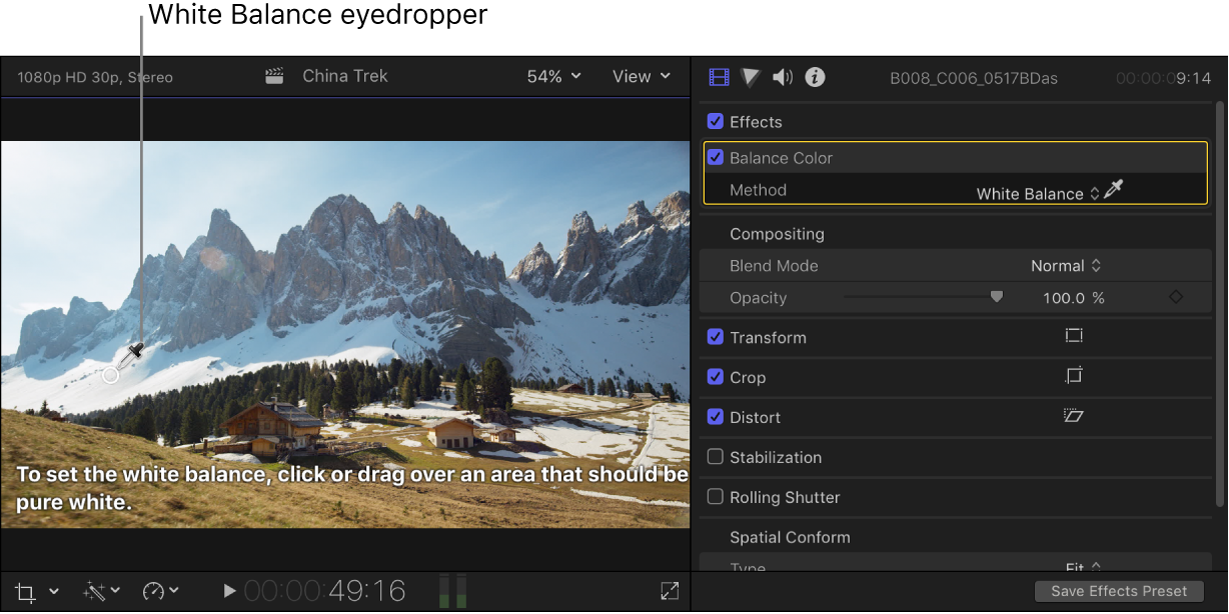 整个片段的颜色会进行调整,将你所选的像素变为白色。 【提示】使用滴管时,请勿采样过度曝光的区域,例如光源或明亮高光。相反,选择白色图片中适当曝光的区域,例如光线较好的白色衬衫袖子或白墙。 在应用手动白平衡校正后,你可以将校正拷贝到节目的其他片段中,以确保相关片段有统一的外观。(相对来说,更自动的白平衡校正会在其所应用到的每一个片段中创建唯一的色彩校正。)你可以使用“粘贴属性”命令,将白平衡校正一次拷贝到多个片段。请参阅在 Mac 版 Final Cut Pro 中的片段之间拷贝效果。 下载本手册:Apple Books |
【本文地址】